Il funzionamento del Live Staging® di Ergonet è molto semplice. Anziché creare uno staging del tuo sito utilizzando un sottodominio (ad esempio staging.tuonomeadominio.it), cloniamo il tuo sito web con il tuo stesso nome a dominio (ad esempio www.tuonomeadominio.it), ma lo rendiamo accessibile su un server diverso, completamente dedicato allo staging.
Solo tu potrai accedere al server di staging, grazie ad uno speciale cookie di sessione salvato sul tuo browser oppure al tuo indirizzo IP.
In questo modo rendiamo l'accesso allo staging davvero sicuro e con lo stesso nome a dominio del sito in produzione. Questa modalità, a differenza di quelle classiche, rende i test del sito web perfettamente compatibili con quelli eseguiti nell'ambiente in produzione.
Puoi attivare lo staging per il tuo sito web direttamente dal WebPanel. Segui la guida per attivare lo staging per il tuo sito web per conoscere tutti i dettagli e le funzionalità complete del Live Staging®.
Una volta attivo, per visualizzare il sito in staging ti basterà cliccare sul link "Vai al sito in staging" presente nell'area Live Staging® del WebPanel. Il link di accesso ti verrà inviato anche via email, insieme ad altre informazioni utili.

Non ti puoi assolutamente sbagliare! Quando navighi sul sito in staging, vedrai un bordo colorato tutto intorno allo schermo e un'etichetta in basso con scritto "Live Staging®". Ecco un'immagine esplicativa:
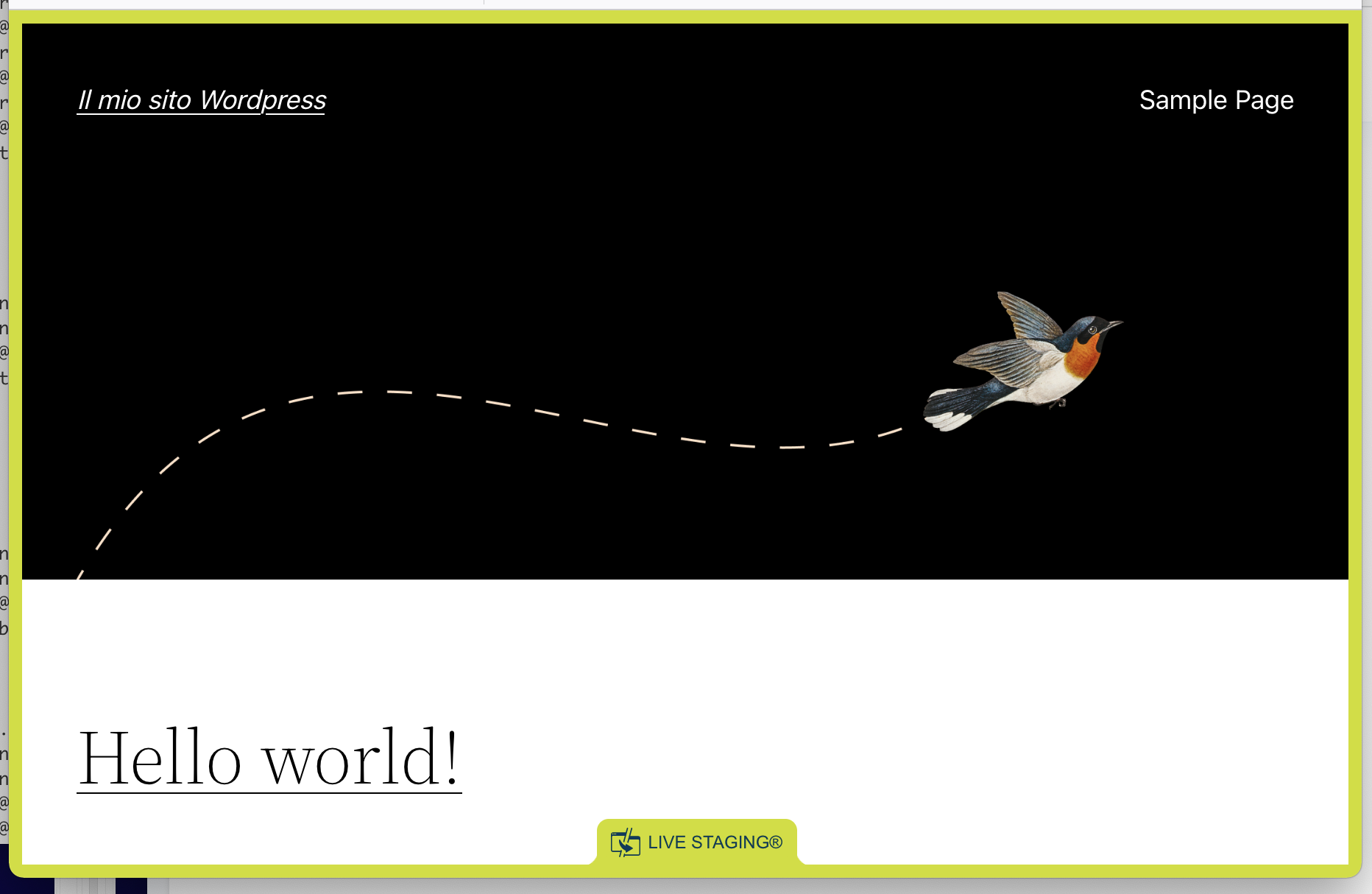
Se desideri copiare contenuti o accedere momentaneamente al backend del sito in produzione, il modo più semplice è quello di utilizzare un altro browser rispetto a quello che stai usando per l'accesso al sito di staging. Puoi scaricare browser sicuri come google chrome o Firefox.
In alternativa puoi eliminare il cookie di sessione che ti garantisce l'accesso al sito in staging, cliccando sull'etichetta "Live Staging®" e poi su "Cookie staging".
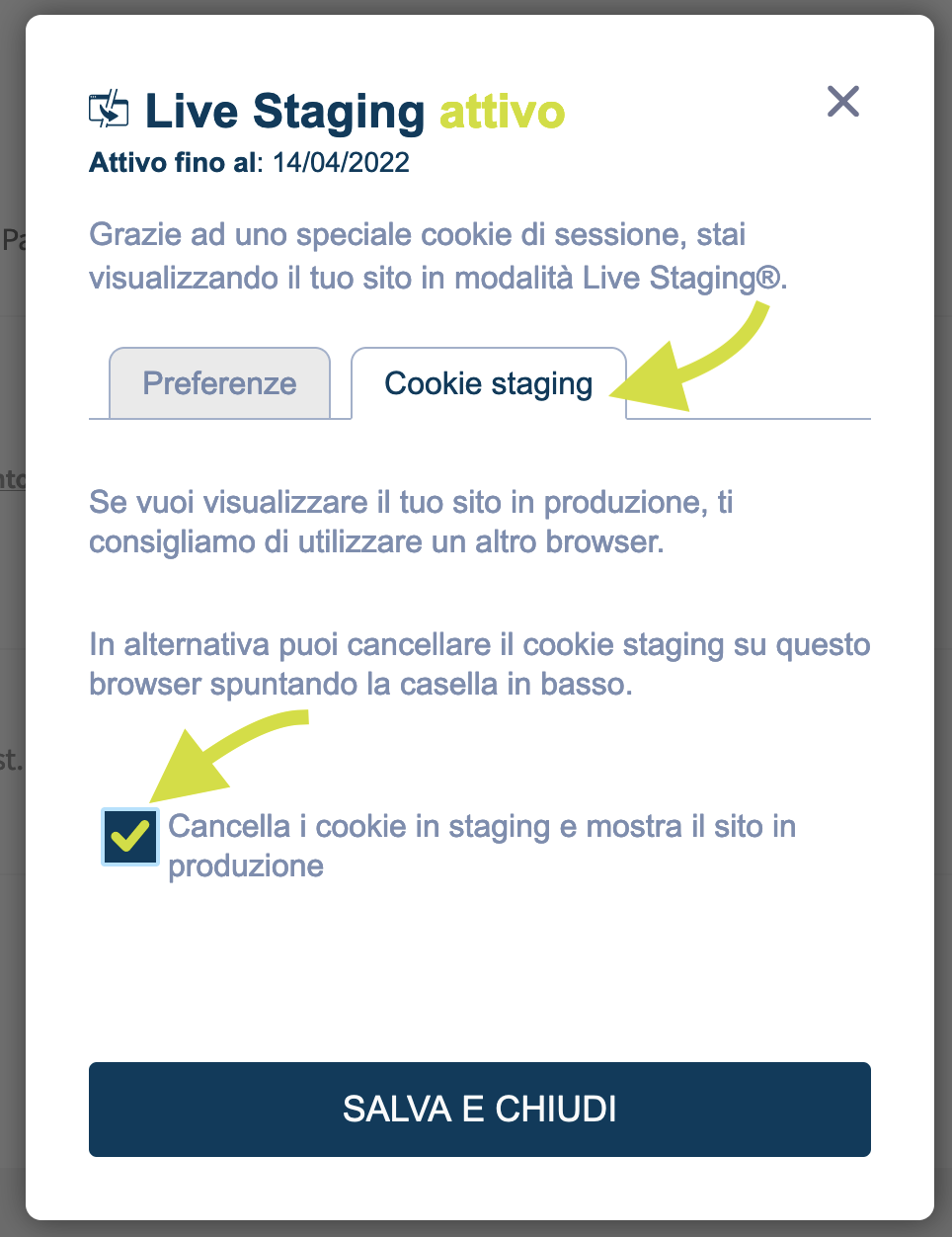
Se non vedi più il bordo colorato dello staging intorno al tuo schermo, significa che hai eliminato il cookie di sessione necessario a garantirti l'accesso allo staging, il tuo staging potrebbe essere scaduto, oppure hai appena pubblicato i contenuti in produzione. Quest'ultima operazione sospende automaticamente l'accesso allo staging per permetterti di verificare i contenuti appena pubblicati sul sito in produzione.
Puoi fornire l'accesso allo staging ad un collaboratore esterno oppure ad un cliente, copiando e condividendo con lui/lei il link di accesso al sito in staging presente nel tuo WebPanel.

Se hai fornito il link di accesso ad un cliente per una verifica temporanea, ma ora desideri che veda nuovamente il sito in produzione o comunque che non possa più accedere allo staging, puoi rigenerare il link di accesso tramite l'apposita funzione di rigenerazione presente nel WebPanel.

Puoi accedere via FTP ai file del tuo sito e all'interfaccia phpMyAdmin del database del sito di staging attraverso la sezione dedicata del WebPanel. Segui la guida dedicata per conoscere come fare.
Si, è ancora possibile garantire l'accesso allo staging per un indirizzo IP specifico. È sufficiente selezionare il flag su "Abilita indirizzi IP" ed infine inserire l'indirizzo IP pubblico della connessione da cui vuoi accedere, oppure semplicemente cliccare su "Aggiungi il tuo IP":
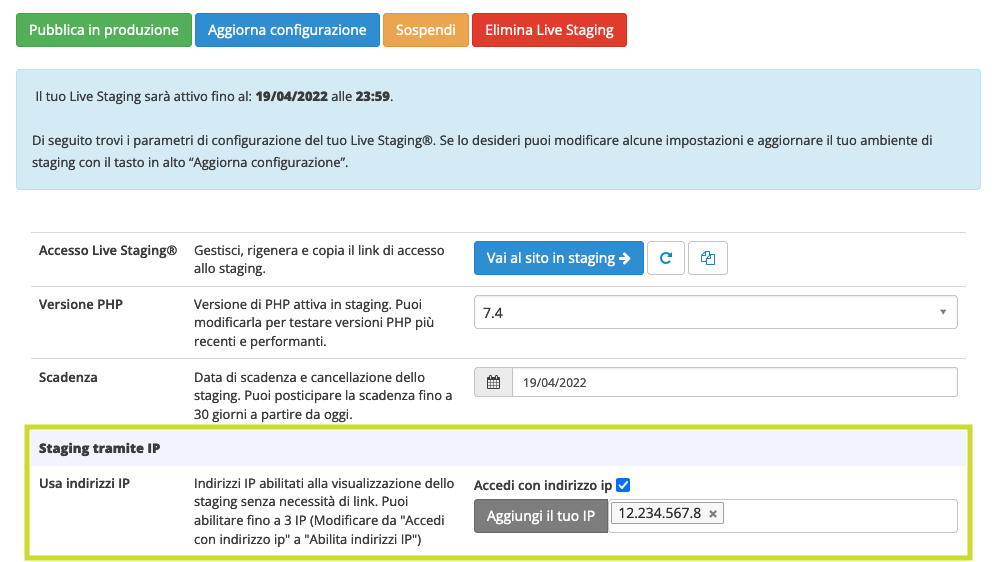
Per salvare la configurazione, è sufficiente cliccare in alto su "Aggiorna la configurazione".
Lo data di cancellazione del sito in staging è visibile cliccando sull'etichetta "Live Staging®" e nella mail riepilogativa inviata in fase di attivazione. Ti avviseremo via mail 72 ore e 24 ore prima della data di cancellazione effettiva per darti la possibilità di prolungare di 30 giorni la scadenza.
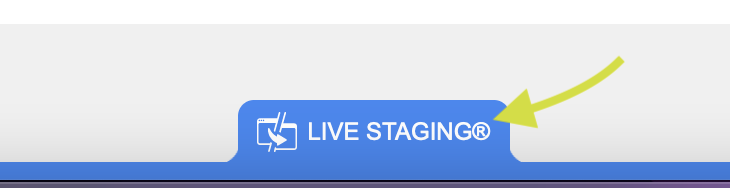
Puoi personalizzare il colore, la dimensione e la posizione dell'etichetta del Live Staging® cliccando semplicemente sull'etichetta stessa e selezionando la configurazione di tuo piacimento.
Questo articolo è stato utile?
